随着移动互联网的快速发展,苹果手机的个人热点功能成为我们生活中不可或缺的一部分,当我们使用苹果手机的个人热点时,我们可能会发现默认的热点名称并不够个性化,无法满足我们的需求。如何更改苹果手机个人热点名称呢?接下来我们将介绍一种简单的方法来修改iPhone11的个人热点名称,让我们的手机更符合我们的个人风格和喜好。
iPhone11个人热点名称修改方法
方法如下:
1.进入手机系统后,选择手机的【设置】图标进入。
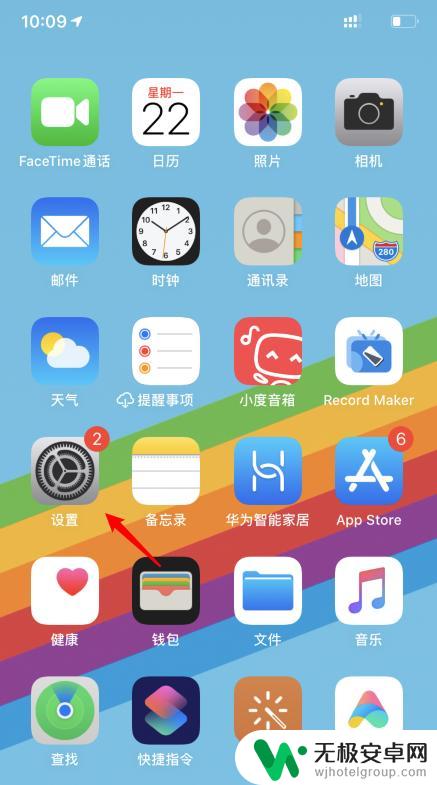
2.在设置界面,向上滑动,点击【通用】的选项。
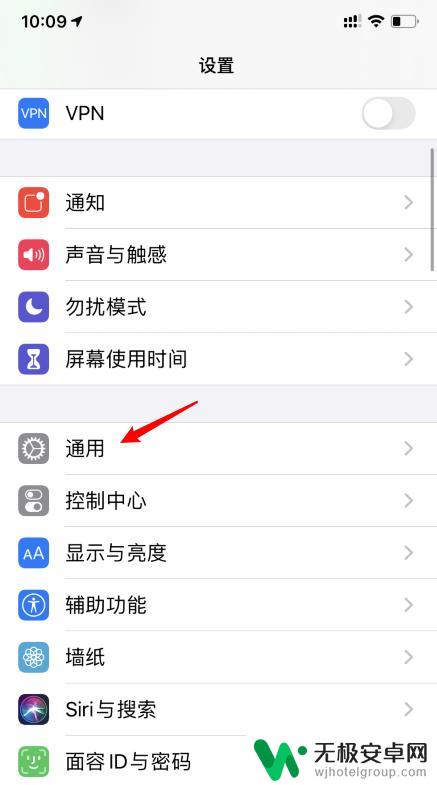
3.进入后,选择【关于本机】的选项进入。
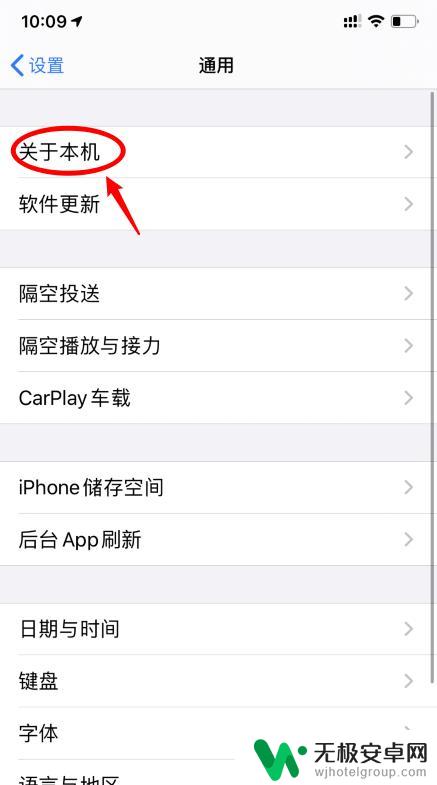
4.点击后,选择【名称】的选项。
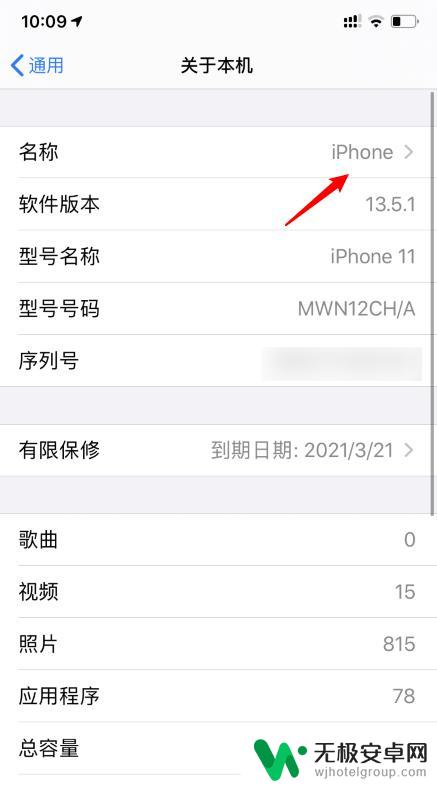
5.之后,输入需要更改的热点名称。点击左上方的返回。
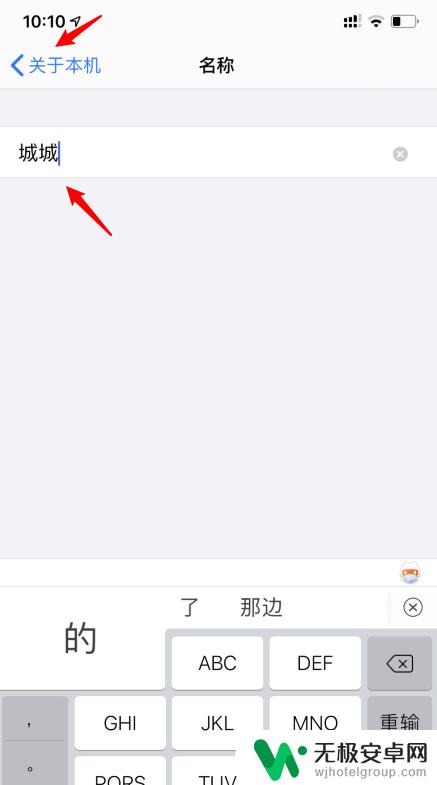
6.返回后,进入个人热点界面。可以看到个人热点名称已经修改成功。
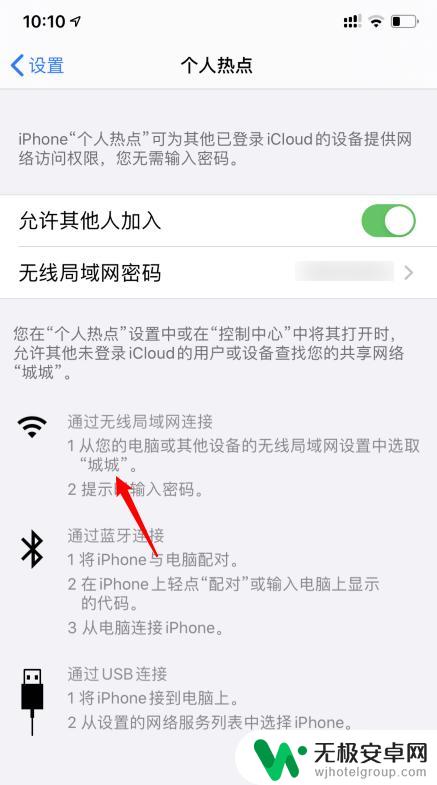
以上就是如何更改苹果手机个人热点名称的全部内容,还有不懂的用户可以根据小编的方法来操作,希望能够帮助到大家。











